Jak zwiększyć jakość filmów TikTok, aby zapewnić lepsze wrażenia użytkownika
Przesyłanie dobrej jakości filmów do TikTok jest niezbędne, ponieważ dzięki temu Twoje filmy wyglądają ładnie i wyraźnie. Kiedy Twoje filmy będą wyglądać ładnie, więcej osób je obejrzy, a Ty zyskasz więcej polubień i komentarzy. System TikTok lubi filmy dobrej jakości, aby mogły wyświetlać je większej liczbie osób.
Dzisiaj porozmawiamy o jak przesyłać wysokiej jakości filmy do TikTok. Pokażemy Ci proste kroki, jak przesyłać wysokiej jakości filmy, które zrobią wrażenie na widzach. Niezależnie od tego, czy jesteś nowicjuszem w TikTok, czy profesjonalistą, te wskazówki pomogą Twoim filmom zabłysnąć.
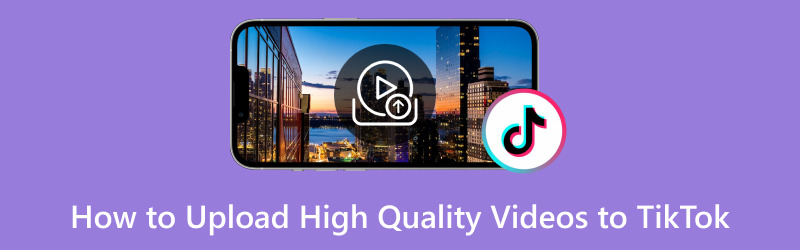
ZAWARTOŚĆ STRONY
Część 1. Dlaczego jakość wideo TikTok jest zła po przesłaniu
Dlaczego więc jakość wideo TikTok jest zła po przesłaniu? Jakość wideo TikTok może wyglądać źle po przesłaniu, ponieważ TikTok kompresuje filmy, aby zaoszczędzić miejsce i przyspieszyć ich ładowanie. Kompresja zmniejsza rozmiar wideo, dzięki czemu widzowie mogą go szybciej pobrać. Jednak ta procedura może czasami obniżyć jakość wideo, sprawiając, że będzie ono mniej wyraźne i ostre niż oryginalny utworzony film.
Część 2. Jak przesyłać wysokiej jakości filmy do TikTok
Czy widziałeś kiedyś filmy na TikToku, które czasami nie wyglądają doskonale? Zastanawiać się, dlaczego? Niektórzy użytkownicy uważają, że dzieje się tak dlatego, że jakość wideo w ich smartfonie nie jest wystarczająco dobra, ale nie to jest głównym powodem. TikTok umożliwia przesyłanie filmów w wysokiej rozdzielczości, np. 1080p HD. Jednak Twoje filmy mogą nadal wyglądać źle, jeśli nie ustawiłeś automatycznie TikTok na przesyłanie w jakości HD. Aby mieć pewność, że Twoje filmy będą wyglądać świetnie na TikToku, oto jak przesyłać wysokiej jakości filmy do TikTok:
Krok 1. Przygotuj swój film. Wciśnij (+), aby rozpocząć przesyłanie filmu.
Krok 2. Możesz nagrać nowy film lub wybrać ten, który już masz na swoim smartfonie. Możesz także dołączyć tekst, filtry, animację i inne efekty specjalne.
Krok 3. Kliknij Kolejny iść do Poczta ustawienia. Tutaj możesz jak zwykle napisać podpis, dodać hashtagi i ustawić swoje preferencje dotyczące prywatności.
Krok 4. Stuknij w Więcej możliwości przycisk i włącz Prześlij HD. Możesz przesłać swój film w wysokiej rozdzielczości na TikTok, gdy jest on włączony.
Krok 5. Teraz kliknij Poczta przycisk, aby udostępnić wysokiej jakości wideo na TikTok.
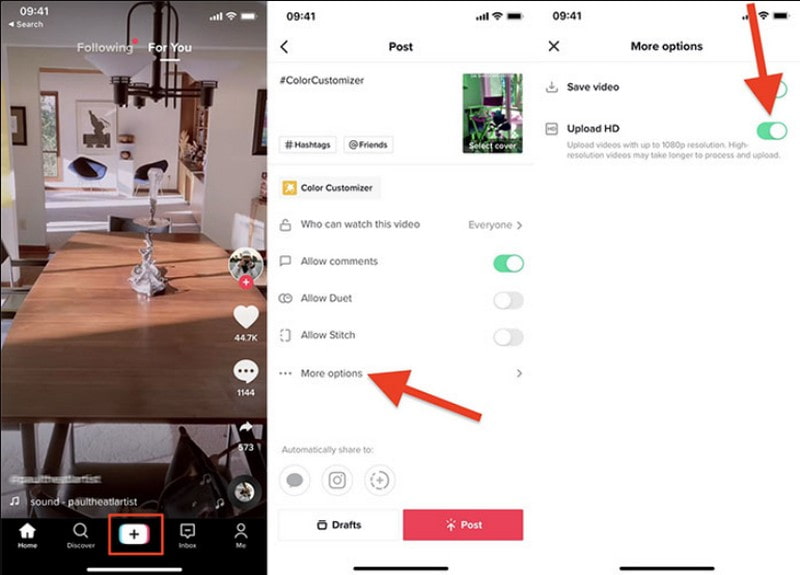
Część 3. Jak zwiększyć jakość filmów w TikTok
TikTok to krótkie, kreatywne filmy; Aby zostać zauważonym, niezbędne są filmy dobrej jakości. Czy Twoje filmy TikTok nie wyglądają tak dobrze, jak chcesz? Vidmore Video Converter jest tutaj, aby pomóc Ci sprawić, że Twoje filmy będą wyglądać znacznie lepiej! Ten program jest pomocnym narzędziem, dzięki któremu Twoje filmy będą wyglądać lepiej na TikToku. Może poprawić lub poprawić jakość Twoich filmów, czyniąc je wyraźniejszymi i bardziej atrakcyjnymi dla widzów. To jak tajna broń, dzięki której Twoje filmy będą wyróżniać się lepszą jakością wizualną na TikTok.
Poniżej znajdują się kroki, jak zwiększyć jakość filmów TikTok za pomocą Vidmore Video Converter:
Krok 1. Odwiedź oficjalną stronę Vidmore Video Converter, aby pobrać program na swój komputer. Po pobraniu zainstaluj program na swoim komputerze, postępując zgodnie z instrukcjami wyświetlanymi na ekranie.
Krok 2. Uruchom program, aby rozpocząć. Po otwarciu przejdź do Przybornik zakładkę i poszukaj Video Enhancer z listy.
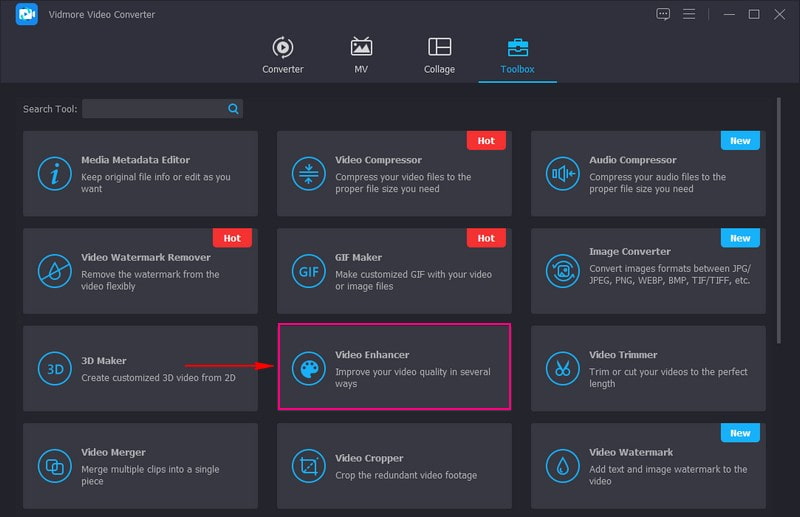
Krok 3. Kliknij (+) na nowo otwartym ekranie, aby zaimportować żądany film w celu zwiększenia jego jakości.
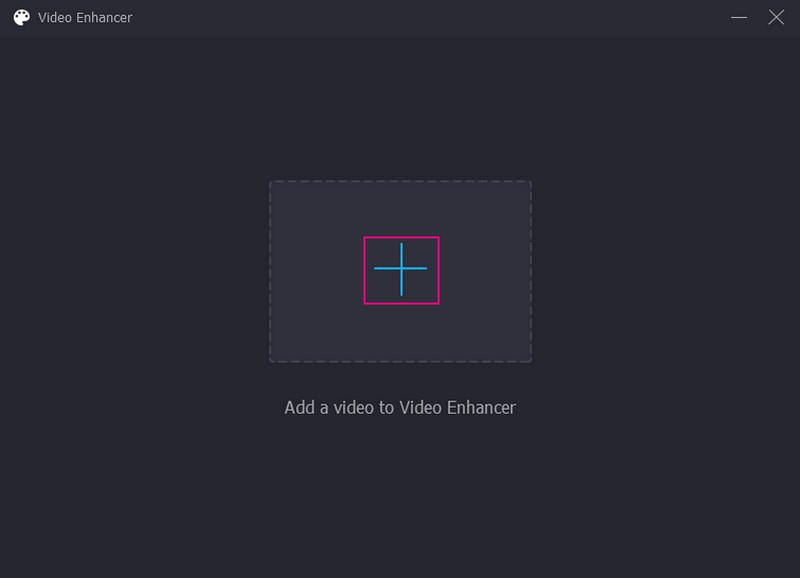
Krok 4. Istnieją cztery opcje zwiększenia jakości wideo, które są prezentowane na ekranie. Opcje poprawy jakości wideo to: Ekskluzywna rozdzielczość, Zoptymalizuj jasność i kontrast, Zmniejsz drgania wideo, i Usuń szum wideo. Aby włączyć każdą opcję, wystarczy umieścić znacznik wyboru w polu obok nich.
W ramach tych opcji możesz usunąć niepotrzebne fragmenty wideo, klikając przycisk Skaleczenie przycisk. od Format menu rozwijane, wybierz MP4 lub MOV; są to obsługiwane formaty wideo TikTok. Wybierz żądaną rozdzielczość z Rozkład menu rozwijanego i wybierz wyższą rozdzielczość.
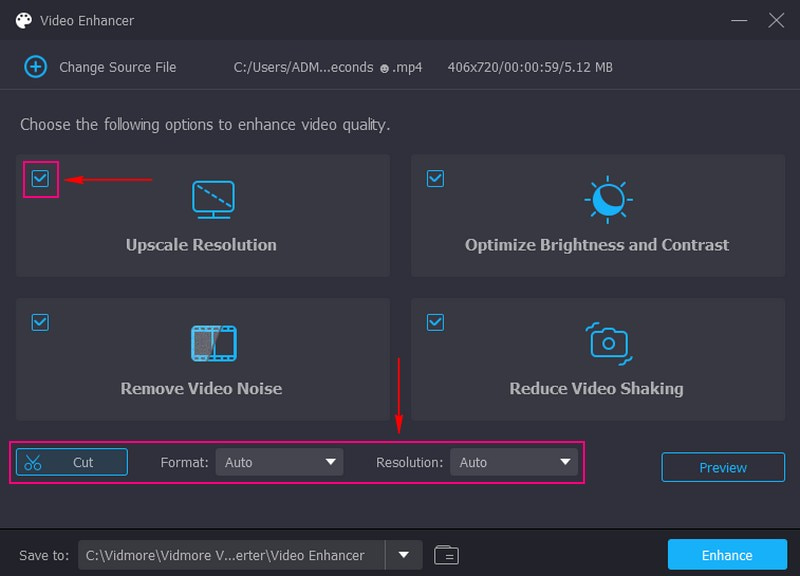
Krok 5. Jeśli chcesz zobaczyć wprowadzone zmiany, naciśnij przycisk Zapowiedź przycisk. Gdy będziesz zadowolony z wyniku, kliknij Wzmacniać przycisk, aby zapisać ulepszony film na dysku lokalnym.
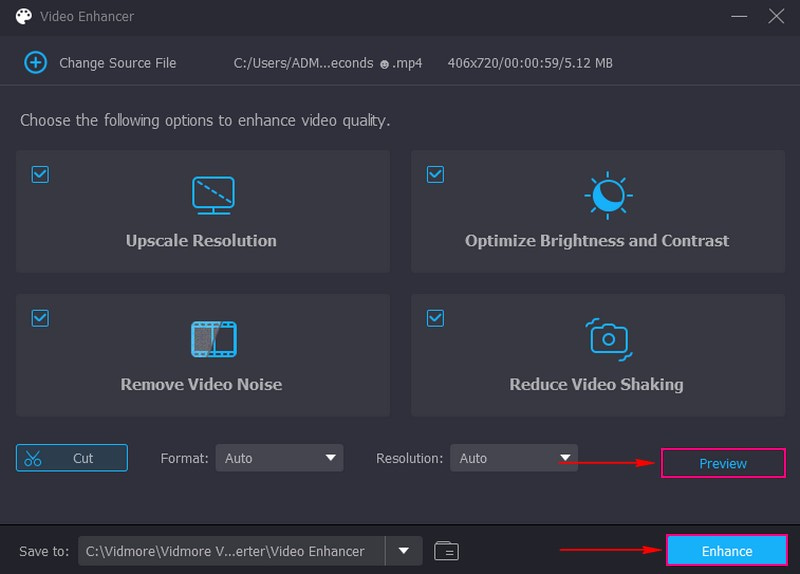
Bonus: wprowadź ustawienia jakości wideo TikTok
Ustawienia jakości wideo TikTok działają jak panel sterowania Twoimi filmami w TikTok. Pozwala Ci zdecydować, jak dobrze lub źle będą wyglądać Twoje filmy, gdy je udostępnisz. W zależności od preferencji możesz sprawić, że Twoje filmy będą wyjątkowo wyraźne i ostre lub zużywać mniej danych, aby przesyłać je szybciej. Dzięki tym ustawieniom możesz kontrolować jakość filmów TikTok.
◆ Współczynnik proporcji wideo
Na TikToku filmy powinny być wyższe niż szersze, np. prostokąt o proporcjach 9:16. Chociaż możesz używać filmów kwadratowych (1:1) lub szerokich (16:9), na TikTok będą miały czarne paski, a ludziom może teraz spodobać się ich wygląd.
◆ Rozdzielczość wideo
TikTok pozwala tylko na filmy o jakości do 1080p. Jeśli masz filmy 4K najwyższej jakości, TikTok je zmniejszy, co może sprawić, że nie będą wyglądać tak dobrze. Najlepiej używać filmów w rozdzielczości 1080p, a jeśli masz filmy w rozdzielczości 4K, zmniejsz je przed przesłaniem.
◆ Rozmiar pliku wideo
Jeśli dodajesz film z komputera, może on mieć maksymalnie 1 GB. Jeśli jednak dodasz film z telefonu, limit rozmiaru zależy od tego, czy korzystasz z Androida, czy iPhone'a. Użytkownicy Androida mogą dodawać filmy o rozmiarze do 72 MB, a użytkownicy iPhone'a mogą dodawać filmy o rozmiarze do 278,6 MB.
◆ Format wideo
TikTok dobrze współpracuje z formatami wideo, takimi jak MP4 i MOV. Jeśli wyświetlasz reklamy lub tworzysz specjalną treść, możesz także używać plików MP4, MPEG, MOV lub AVI.
Część 4. Często zadawane pytania dotyczące przesyłania wysokiej jakości filmów do TikTok
Czy TikTok obniża jakość wideo?
Tak, TikTok może czasami sprawić, że Twoje filmy nie będą wyglądać tak dobrze, jak pierwotnie. Dzieje się tak, ponieważ TikTok obniża jakość wideo, aby filmy ładowały się szybciej i zajmowały mniej miejsca w aplikacji.
Dlaczego nie mogę przesyłać filmów wysokiej jakości na TikTok?
TikTok pozwala, aby filmy były tak wyraźne, jak rozdzielczość 1080p. Tak więc, nawet jeśli spróbujesz umieścić super ostry film 4K na TikTok, aplikacja zmniejszy jego ostrość, zmieniając go na 1080p.
Jak przesłać do TikTok bez utraty jakości?
Aby umieścić film na TikToku, utwórz nowy lub wybierz taki, który już masz, klikając Prześlij w lewym dolnym rogu. Następnie kliknij przycisk Dalej. Na stronie Publikowanie kliknij Więcej opcji i poszukaj opcji Zezwalaj na przesyłanie wysokiej jakości.
Co powinienem zrobić, jeśli mój plik wideo jest za duży dla TikTok?
Jeśli plik wideo jest zbyt duży, może być konieczne skompresowanie go za pomocą oprogramowania do edycji wideo, takiego jak Vidmore Video Converter. Wbudowany kompresor pomaga kompresować pliki wideo do odpowiedniego rozmiaru, jakiego potrzebujesz.
Czy istnieje sposób, aby uniemożliwić TikTokowi kompresowanie moich filmów?
Kompresja TikTok jest automatyczna i nie można jej wyłączyć. Jest to niezbędny krok w celu utrzymania wydajności platformy.
Wniosek
Nauczyłeś się jak poprawić jakość wideo filmów TikTok, dzięki czemu Twój film będzie bardziej atrakcyjny i wciągający. Dobry film może przyciągnąć uwagę ludzi, sprawić, że będziesz wyglądać profesjonalnie i zachęcić innych do udostępniania Twoich treści. Aby to osiągnąć, możesz użyć Vidmore Video Converter. Oferuje różne opcje zwiększania i ulepszania jakości wideo, której przede wszystkim potrzebujesz!


